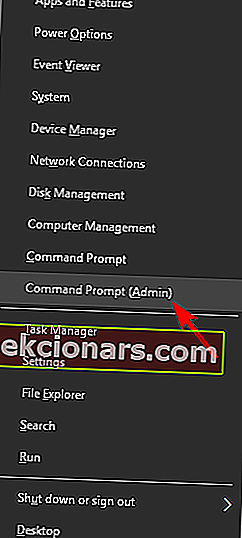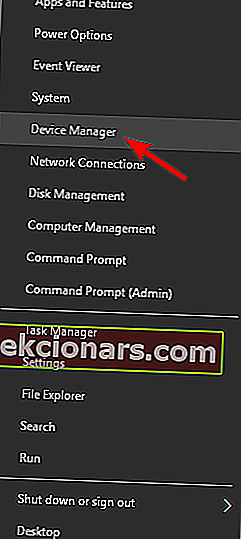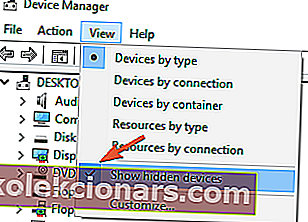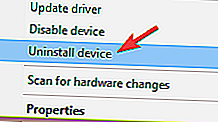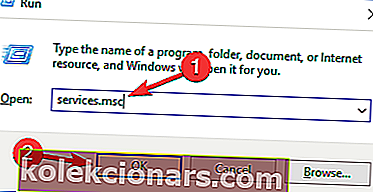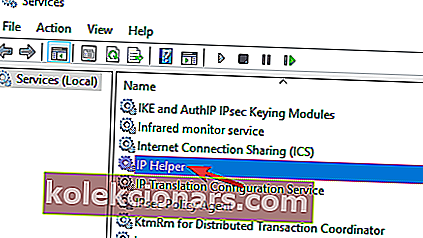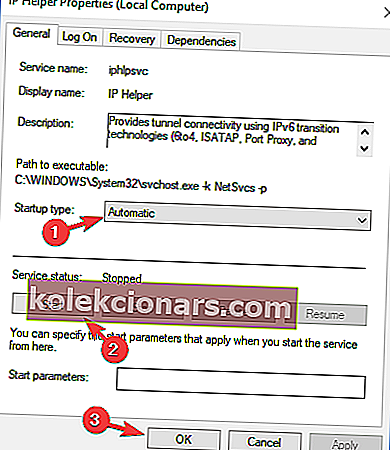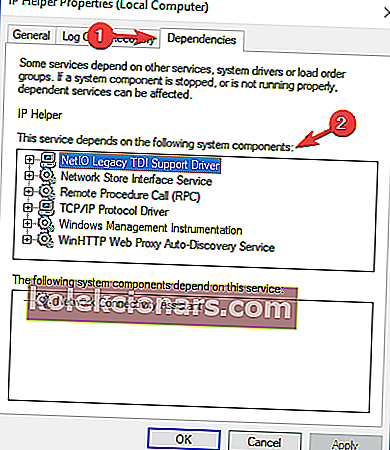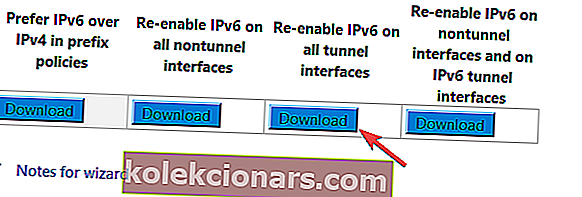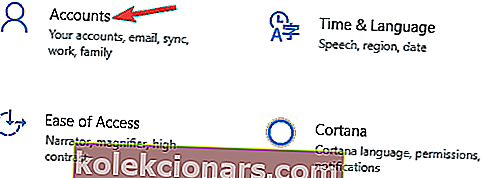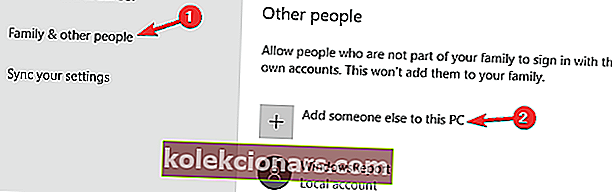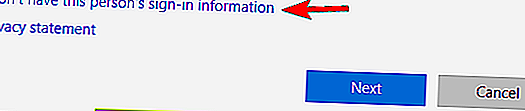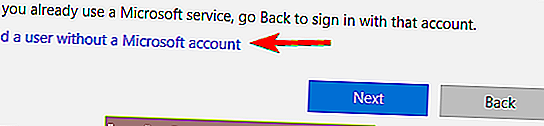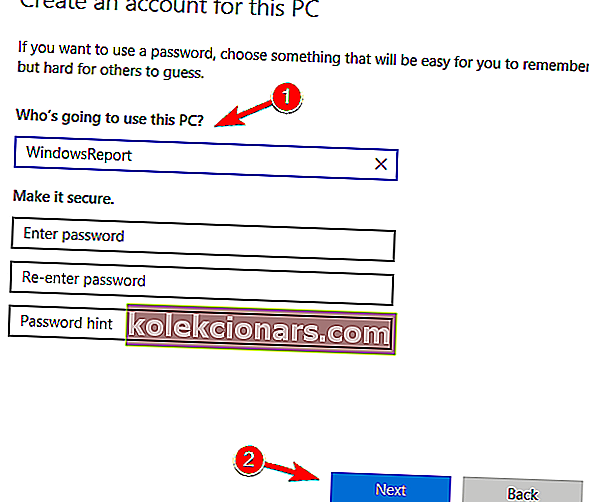- Avid Xbox One-fans er ikke fremmede for å bruke Teredo-protokollen for å øke forbindelsen.
- Det er lett å se hvorfor Teredo ikke kan kvalifisere feil kan være vanskelig å takle. Heldigvis har vi de rette løsningene nedenfor.
- Sjekk ut mer detaljert informasjon på Teredo-siden vår.
- Ikke vær sjenert for å utforske Xbox Troubleshooting Hub også.

Et problem med Xbox One og Xbox One-appen for Windows 10 gjør folk ganske opprørte.
Problemet ligger hos Teredo, en nettverksadapterprotokoll som hjelper til med å forenkle tilkoblinger som de som brukes når en NAT-konfigurasjon er til stede.
Hvis denne protokollen er deaktivert eller hindret enten manuelt eller av programvare, kan den ha disse skadelige effektene på systemet.
Det første du vil gjøre er å sørge for at internettforbindelsen din fungerer som den skal. Når du er sikker på at det er tilfelle og problemet fortsatt vedvarer, kan du fortsette med de andre løsningene.
Hvordan kan jeg fikse Teredo-feilen på Xbox One?
Teredo kan ikke kvalifisere meldingen vil forhindre deg i å bruke Xbox-appen på din Windows 10-PC. Dette kan være et stort problem for noen brukere, og når vi snakker om problemer, er det noen lignende problemer rapportert av brukere:
- Teredo klarte ikke å åpne tunneladapter - Dette er et vanlig problem med Teredo, og for å fikse det, må du installere Teredo-adapteren på nytt.
- Tilkobling til Xbox-appserver blokkert - Dette er et annet Teredo-relatert problem, og hvis du støter på det, sjekk om Teredo er deaktivert i registeret ditt.
- Teredo klarte ikke å løse servernavnet - Noen ganger kan denne feilen vises på grunn av tjenestene dine. For å løse problemet, sjekk om IP Helper og andre tjenester kjører. Hvis ikke, aktiver dem, og problemet blir løst.
- Teredo feilklient er i et administrert nettverk - Noen ganger kan denne meldingen vises på grunn av problemer med servernavnet. Du kan imidlertid fikse problemet ved hjelp av ledeteksten.
- Teredo fortsetter å koble fra - Dette er et annet vanlig problem med Teredo. For å fikse det, må du kontrollere vertsfilen din og oppdatere den om nødvendig.
- Teredo fungerer ikke, ikke i enhetsbehandling - Hvis du støter på noen av disse problemene, kan du kanskje løse problemet ved å tilbakestille IPv6 på alle tunnelgrensesnitt.
1. Installer Teredo på nytt
Ifølge brukere, noen ganger for å fikse Teredo ikke er i stand til å kvalifisere meldingen, må du installere Teredo helt på nytt.
Dette krever at du stopper Teredo-tjenesten og fjerner Teredo-driveren. Dette er ganske enkelt å gjøre, og du kan gjøre det ved å følge disse trinnene:
- Trykk Windows-tast + X for å åpne Win + X-menyen. Velg Kommandoprompt (Admin) eller Powershell (Admin) .
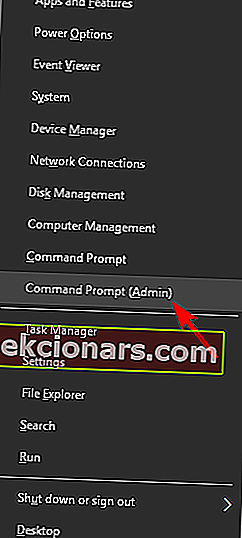
- Kjør nå
netsh interface Teredo set state disablekommando .
Etter at du har deaktivert Teredo-tjenesten, må du fjerne driveren ved å gjøre følgende:
- Åpne Win + X-menyen og velg Enhetsbehandling fra listen.
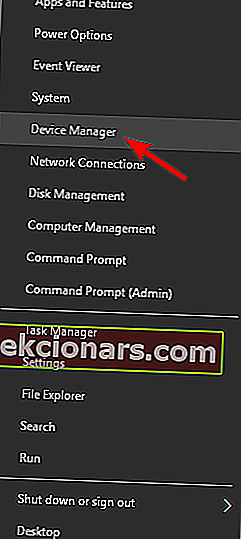
- Når Enhetsbehandling åpnes, går du til Vis og velger Vis skjulte enheter fra menyen.
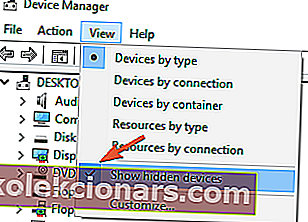
- Finn Teredo i delen Nettverkskort , høyreklikk på den og velg Avinstaller enhet . Gjenta dette for alle Teredo-enheter.
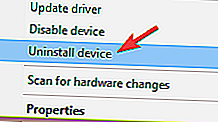
- Avinstaller alt du ser med Teredo i det fra høyreklikkmenyen
- Start PCen på nytt og aktiver Teredo på nytt med denne linjen i ledeteksten (administrator):
netsh interface Teredo set state type=default - Sørg for å IKKE installere Teredo Tunneling Pseudo-Interface adapter manuelt, da det kan forårsake problemer siden den installeres på nytt automatisk
Alternativt kan du bruke spesialisert fjerningsprogramvare som tar denne prosedyren for deg.
Faktisk har programvare en tendens til å legge igjen spor og generere rot som til slutt vil ta sin toll på diskplassen din, så det kan være lurt å sørge for at du avinstallerte Teredo riktig i utgangspunktet.
Bruk Revo Uninstaller

Hvis du vil være sikker på at hver bit av Teredo-programvaren er fjernet helt fra PCen, garanterer dette avinstallasjonsverktøyet å gjøre jobben uten å etterlate seg spor.
Det jevner ut skanning etter rester etter en standard avinstallasjon, og den beste delen er ennå ikke kommet. Du får glede av fordelene med et fullskala oppryddingsverktøy takket være Revos innfødte rengjøringsverktøy som kommer som en bonus.
Dessuten fungerer verktøyet til og med som en overvåkingsprogramvare for raskt å oppdage systemendringer.
Hvis du trodde ting ikke kunne bli bedre, er du i en stor overraskelse. Revo Uninstaller tilbyr også solide sikkerhetskopifunksjoner for å beskytte eiendelene dine mot datatap.
La oss raskt se på hovedfunksjonene :
- Skann og utvidet skanning etter rester etter standard avinstallasjon
- Bonus rengjøringsverktøy inkludert
- Fjern mistenkelige nettleserutvidelser
- Rask / flere avinstallasjoner
- Sanntidsovervåking av systemendringer
- Alternativ for sikkerhetskopiering

Revo avinstalleringsprogram
Avinstaller, fjern programrester og rengjør systemet med et kraftig alt-i-ett-verktøy! $ 24,95 Besøk nettstedetLast ned og installer Teredo som en ekte tekniker ved å følge guiden vår!
2. Sjekk om Teredo er deaktivert fra registeret
Noen ganger kan Teredo ikke kvalifisere feil kan vises hvis Teredo er deaktivert i registeret ditt. Dette kan føre til problemer, men du kan enkelt endre registeret ditt ved å gjøre følgende:
- Åpne ledetekst (administrator) og kjør denne linjen for å sjekke iphlpsvc :
reg query HKLMSystemCurrentControlSetServicesiphlpsvcTeredo - Hvis Teredo er deaktivert, vises denne linjen i utdata:
DisabledComponents REG_DWORD 0x8e - Aktiver Teredo på nytt gjennom denne ledetekstlinjen :
reg add HKLMSystemCurrentControlSetServicesTcpip6Parameters /v DisabledComponents /t REG_DWORD /d 0x0
Etter å ha gjort det, sjekk om problemet er løst.
Har du ikke tilgang til Registerredigering? Ting er ikke så skummelt som de virker. Ta en titt på denne guiden og løs problemet raskt.
3. Forsikre deg om at IP Helper kjører
For å kunne bruke Teredo, må du ha IP Helper-tjenesten i gang. Hvis denne tjenesten er deaktivert av en eller annen grunn, vil du støte på at Teredo ikke kan kvalifisere feil.
Du kan imidlertid løse problemet ved å gjøre følgende:
- Trykk på Windows-tasten + R og skriv inn services.msc . Trykk nå på Enter eller klikk OK .
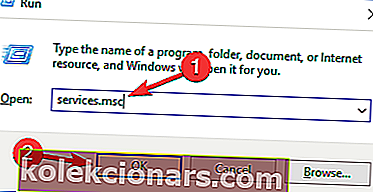
- Når tjenestevinduet åpnes, finn IP-hjelpetjeneste og dobbeltklikk den for å åpne egenskapene.
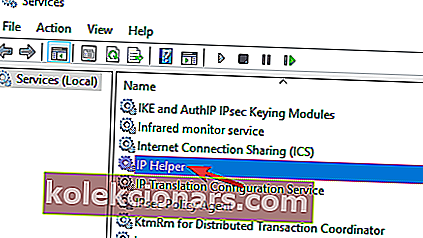
- Sett oppstartstype til Automatisk, og klikk deretter Start- knappen for å starte tjenesten. Klikk Bruk og OK for å lagre endringene.
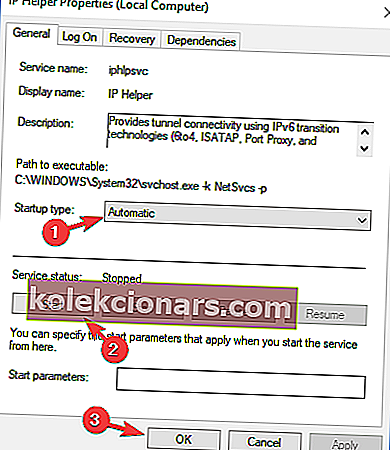
Når du starter IP Helper- tjenesten, bør problemet med Teredo løses fullstendig.
Flere brukere rapporterte at IP Helper-tjenesten ikke vil starte på grunn av problemer med avhengige tjenester. Du kan imidlertid løse dette problemet ved å gjøre følgende:
- Åpne Services- vinduet og dobbeltklikk på IP Helper for å åpne egenskapene.
- Når vinduet Egenskaper åpnes, navigerer du til kategorien Avhengigheter . Se nå i Denne tjenesten avhenger av følgende avsnitt om systemkomponenter . Utvid listen og skriv ned alle tjenestene. I de fleste tilfeller er problemet WinHTTP Web Proxy Auto-Discovery Service , så sørg for å sjekke denne tjenesten først.
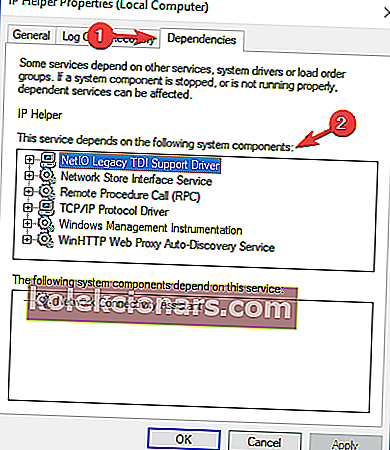
- Gå tilbake til vinduet Tjenester og sørg for at disse tjenestene kjører. Hvis ikke, aktiver dem.
- Etter å ha gjort det, prøv å starte IP Helper- tjenesten igjen.
Hvis IP-hjelperen allerede kjører på PCen din, men du fortsatt har problemet, kan du bare starte det på nytt og sjekke om det løser problemet.
Flere brukere rapporterte at omstart av både IP Helper og WinHTTP Web Proxy- tjenester og kjøring av netsh interface teredo set state type=enterpriseclientkommando løste problemet for dem, så det kan også være lurt å prøve det.
4. Se etter en ugyldig verdi på Teredo-servernavnet
Hvis du fortsetter å få Teredo ikke kan kvalifisere feil, kan du kanskje løse problemet ved å sjekke servernavnverdien.
Dette er ganske enkelt, og du kan gjøre det fra ledeteksten ved å følge disse trinnene:
- Standard korrekt parameter i Windows 10: win10.ipv6.microsoft.com.
- Se etter riktig parameter med ledetekstlinjen
netsh interface Teredo show state - Hvis parametrene ikke stemmer, bruk denne kommandolinjen for å tilbakestille dem:
netsh interface Teredo set state servername=default
Når du har gjort disse endringene, må du sjekke om problemet med Teredo er løst.
Å jobbe i ledeteksten er veldig enkelt hvis du sjekker ut guiden vår!
5. Forsikre deg om at vertsfiloppføringen ikke forårsaker problemer
Ifølge brukere kan dette problemet noen ganger vises hvis vertsfilen endres. Du kan sjekke vertsfilen din ved å gjøre følgende:
- Du kan sjekke dette med kommandolinjen
netsh interface Teredo show state - Hvis det viser at meldingen mislyktes i å løse servernavnet, bruker du kommandolinjen
notepad.exe c:WINDOWSsystem32driversetchosts - Bruk Notisblokkens rediger / finn-funksjon for å søke etter win10.ipv6.microsoft.com og bruk Finn neste- funksjonen til du finner en annen oppføring som du deretter vil slette.
Mange brukere rapporterte melding om tilgang nektet når de redigerte vertsfiler, og dette er bare en sikkerhetsadvarsel.
Vi forklarte i en av våre tidligere artikler hvordan du kan omgå dette problemet, så husk å sjekke det ut.
6. Sjekk om Teredo hindres av noen installert VPN-tjeneste
Noen ganger kan VPN-tjenester forstyrre Teredo og føre til at Teredo ikke kan kvalifisere meldingen som vises.
For å løse problemet anbefales det å deaktivere og fjerne VPN-adaptere fra PC-en. For å gjøre det, følg disse trinnene:
- Naviger til Vis skjulte enheter under Enhetsbehandling og få tilgang til nettverkskort
- Avinstaller kort med navn som ligner på TAP-Windows Adapter V9, og se om avinstallering av VPN-adapteren fjernet Teredo- problemene.
Når du har fjernet VPN fra PCen, må du sjekke om problemet er løst. Hvis fjerning av VPN løser problemet, kan det være en god tid å vurdere å bytte til en annen VPN-programvare.
⇒ CyberGhost VPN (for øyeblikket 77% avslag) vil beskytte personvernet ditt, og det vil ikke forstyrre systemet ditt på noen måte, så vi anbefaler på det sterkeste at du prøver det.
7. Aktiver IPv6 på nytt på alle tunnelgrensesnitt
Hvis du har problemer med at Teredo ikke kan kvalifisere meldingen, kan problemet være relatert til IPv6. Noen ganger kan IPv6 bli deaktivert på tunnelgrensesnitt, og det kan føre til disse problemene.
For å fikse problemet, må du laste ned en fil fra Microsoft som vil aktivere alle IPv6-grensesnitt på nytt. Dette er ganske enkelt, og du trenger bare å gjøre følgende:
- Naviger til denne Microsofts støtteside.
- Finn nå Aktiver IPv6 på alle tunnelgrensesnitt og klikk Last ned .
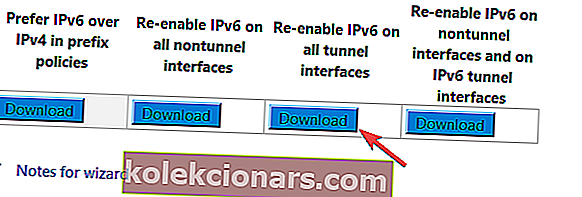
- Når du har lastet ned filen, kjører du den og sjekker om det løser problemet.
8. Opprett en ny brukerkonto
Noen ganger kan du kanskje løse problemet ved å opprette en ny brukerkonto. Dette er ganske enkelt, og du kan gjøre det ved å følge disse trinnene:
- Trykk på Windows-tasten + I for å åpne Innstillinger-appen .
- Når Innstillinger-appen åpnes, naviger til Kontoseksjonen .
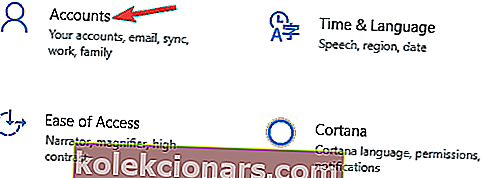
- I venstre rute navigerer du til familie og andre mennesker . I høyre rute klikker du på Legg til noen andre på denne PC-en .
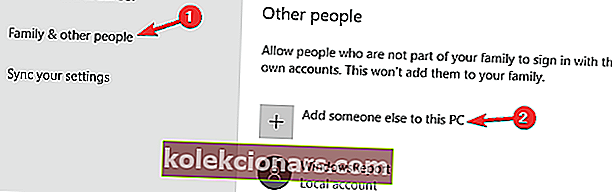
- Velg Jeg har ikke denne personens påloggingsinformasjon .
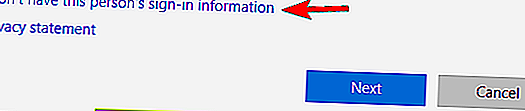
- Velg Legg til en bruker uten Microsoft-konto .
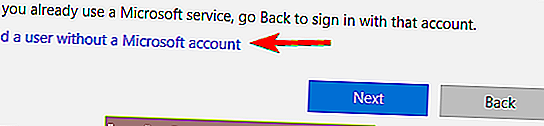
- Skriv inn ønsket brukernavn og klikk Neste .
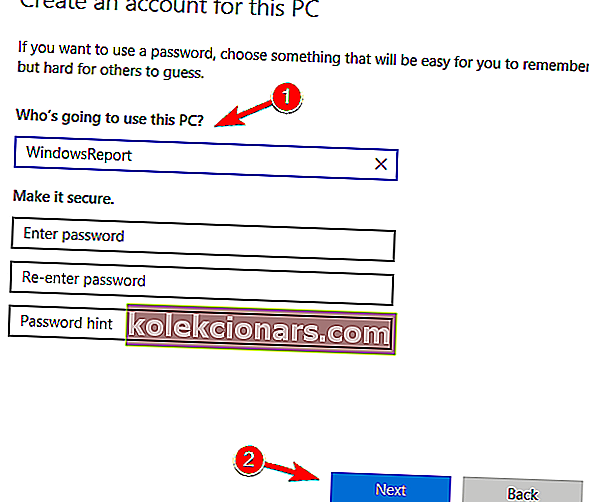
Etter å ha opprettet en ny konto, bytt til den og sjekk om det løser problemet ditt.
Vi har skrevet et fint stykke om administrering av brukerkontokontroll, sjekk det ut.
Hvis problemet er løst, kan du vurdere å flytte dine personlige filer til den nye kontoen og bruke den nye kontoen i stedet for den gamle.
Teredo kan ikke kvalifisere meldinger kan forårsake problemer på PC-en din, men vi håper du klarte å løse det ved hjelp av en av løsningene våre.
Redaktørens merknad: Dette innlegget ble opprinnelig publisert i juni 2018 og har siden blitt oppdatert og oppdatert i juli 2020 for friskhet, nøyaktighet og omfattende.